O Instagram tem histórias; os usuários podem postar fotos, vídeos, compartilhar um programa de TV, compartilhar postagens de texto, adicionar links ou compartilhar postagens de outros usuários do Instagram para suas histórias. Cada item compartilhado permanece visível para todos por 24 horas após o qual desaparece.

últimas postagens
A história do Instagram travou na postagem / envio (guia completo)
Vocês abril percebi que qualquer coisa que você posta no Instagram é postada muito rapidamente. Isso vale para vídeos e fotos. Se você está postando algo em sua história e ela fica travada em um ciclo de postagem, tente as correções abaixo.
1. Alternar WiFi
Sua conexão de rede, independentemente se for uma conexão Wi-Fi ou se você estiver usando dados móveis, abril tiveram problemas para se comunicar com o seu dispositivo. Desative-os e ative-os novamente.
Em um iPhone:
Abra o aplicativo Configurações.
Vá para WiFi.
Desligue o interruptor.
Vá para Dados Móveis.
Desligue o interruptor.
Saia do aplicativo Instagram: deslize para cima e para a direita.
Percorra os aplicativos e deslize para cima no aplicativo Instagram para fechá-lo.
Ligue o WiFi e / ou dados móveis novamente.
Abra o Instagram e poste sua história novamente.
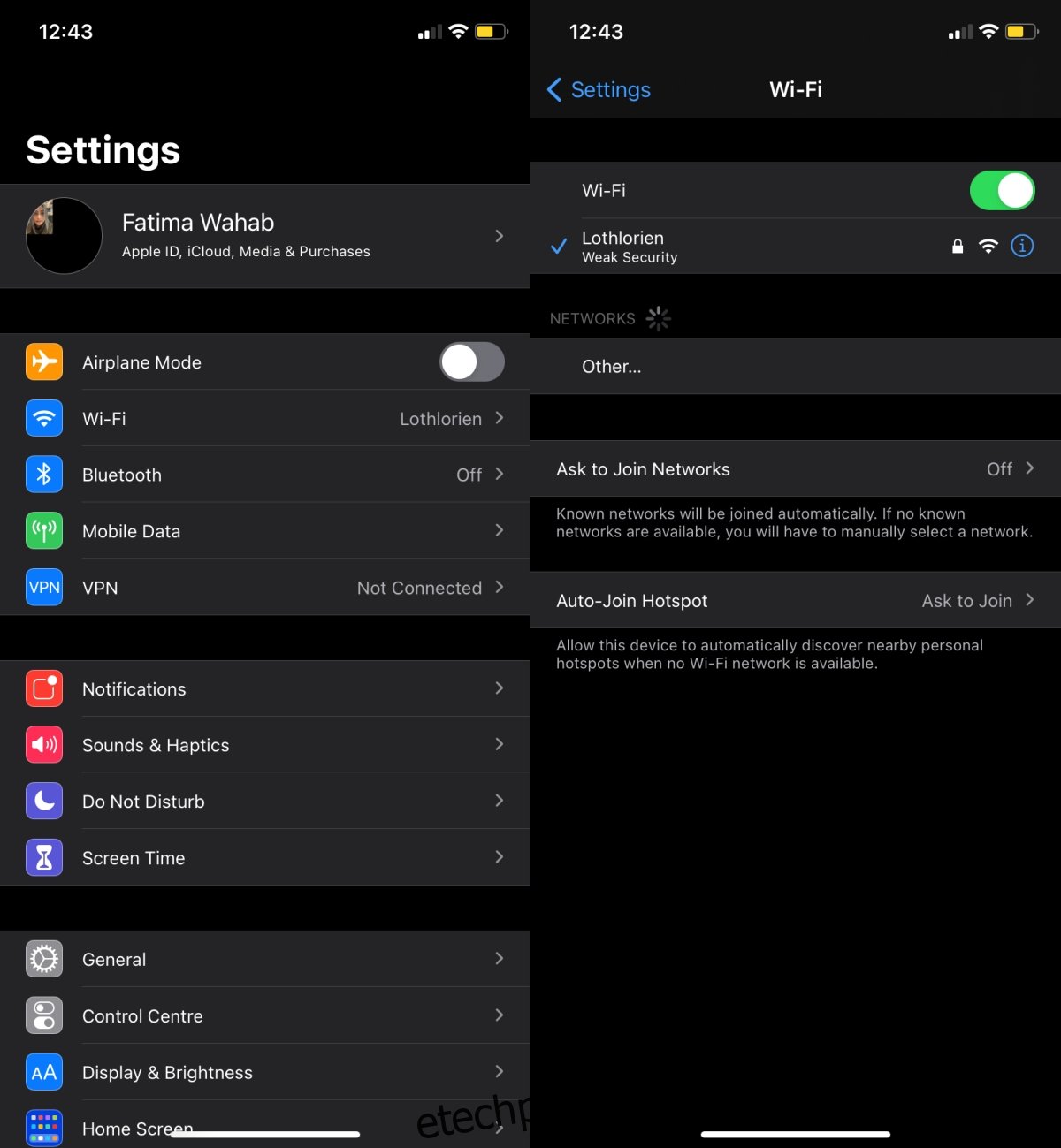
No Android;
Deslize para baixo para abrir a gaveta de notificações.
Toque nos botões WiFi e Mobile Data para desligar os dois.
Toque no botão multitarefa na barra de navegação do Android.
No carrossel de aplicativos, toque em fechar no Instagram.
Ligue o WiFi e os dados móveis novamente.
Abra o Instagram e publique sua história.
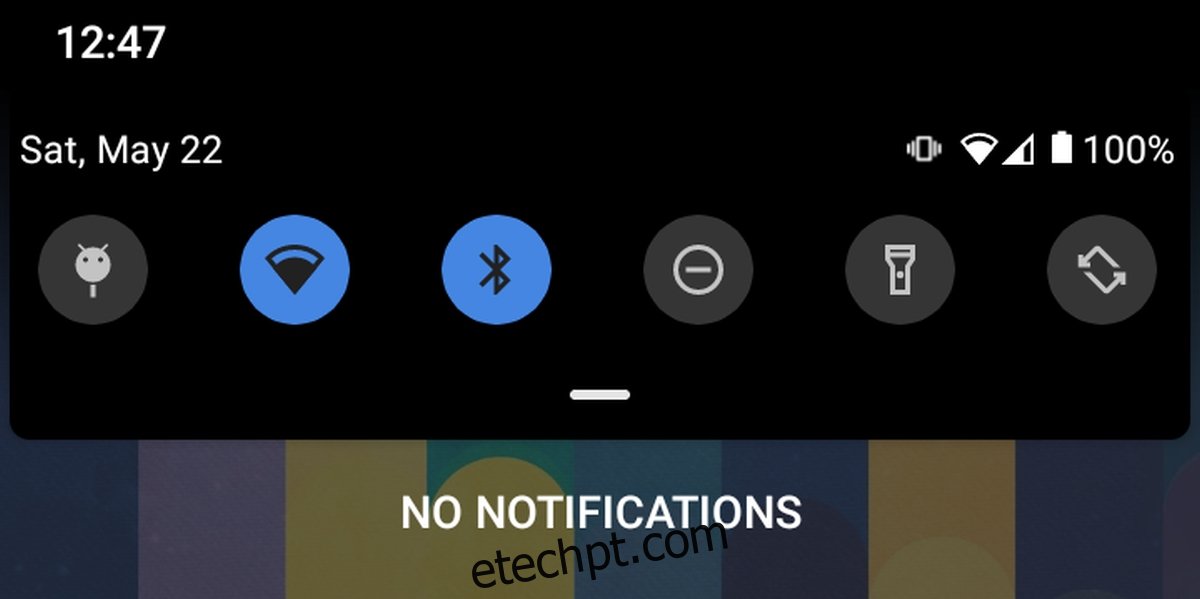
2. Experimente uma rede diferente
A rede à qual você está conectado abril estar tendo problemas. Tente conectar-se a um diferente. Se você estiver usando uma VPN, desligue-a e verifique se você consegue postar em sua história do Instagram.
3. Limpe os dados / cache do aplicativo (Android)
No Android, muitos problemas com aplicativos podem ser corrigidos aprendendo seu respectivo cache.
Abra o aplicativo Configurações em seu telefone Android.
Vá para Apps.
Toque em Instagram.
Toque em Armazenamento.
Toque em Limpar dados.
Toque em Limpar cache.
Abra o Instagram e tente postar em sua história.
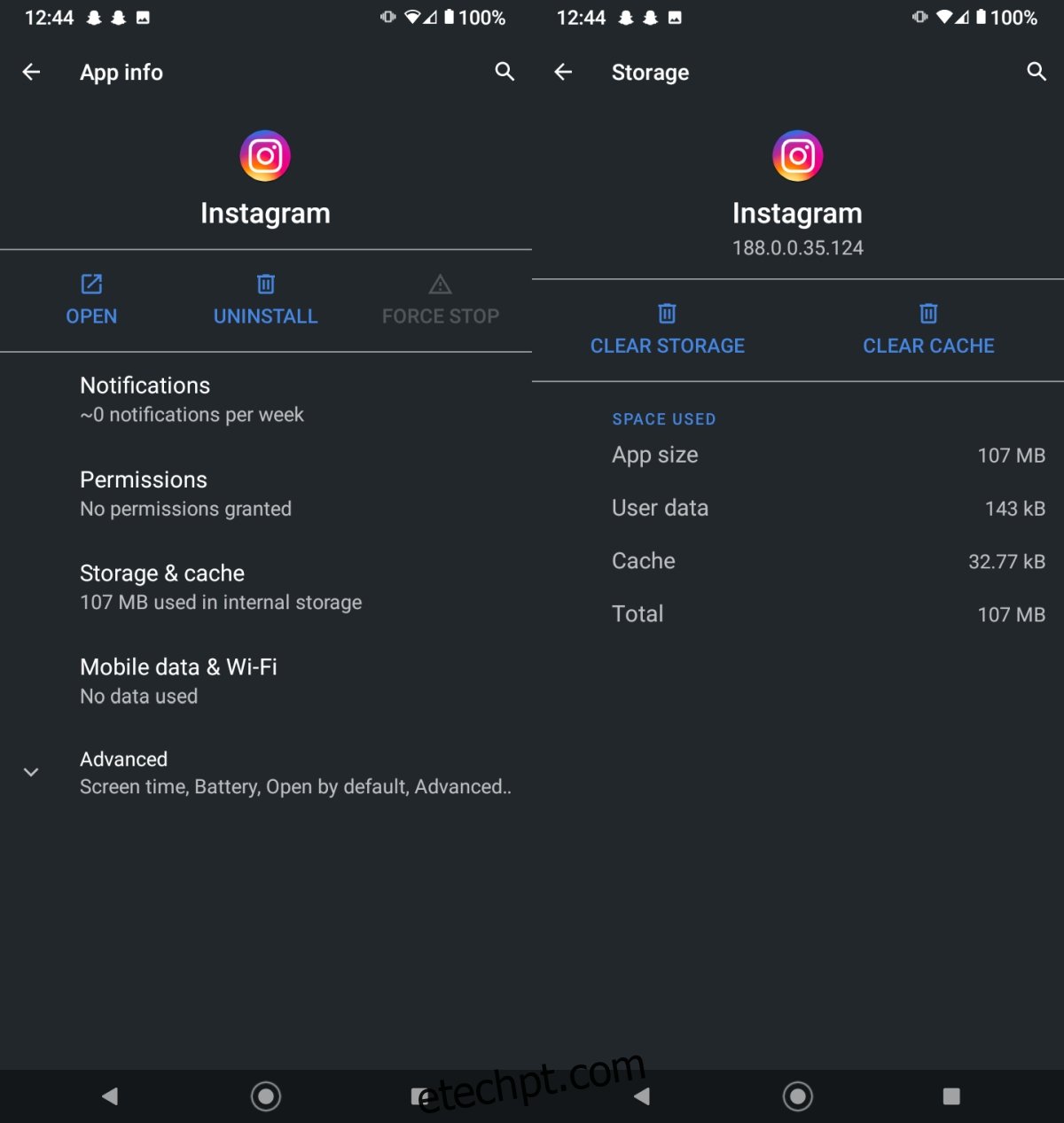
4. Reinstale o Instagram
Se tudo mais falhar e você souber que sua conexão com a Internet está funcionando bem, desinstale e reinstale o aplicativo Instagram.
No iPhone;
Toque e segure o ícone do aplicativo Instagram.
Selecione Remover aplicativo.
Toque em Excluir app.
Instale o Instagram novamente.
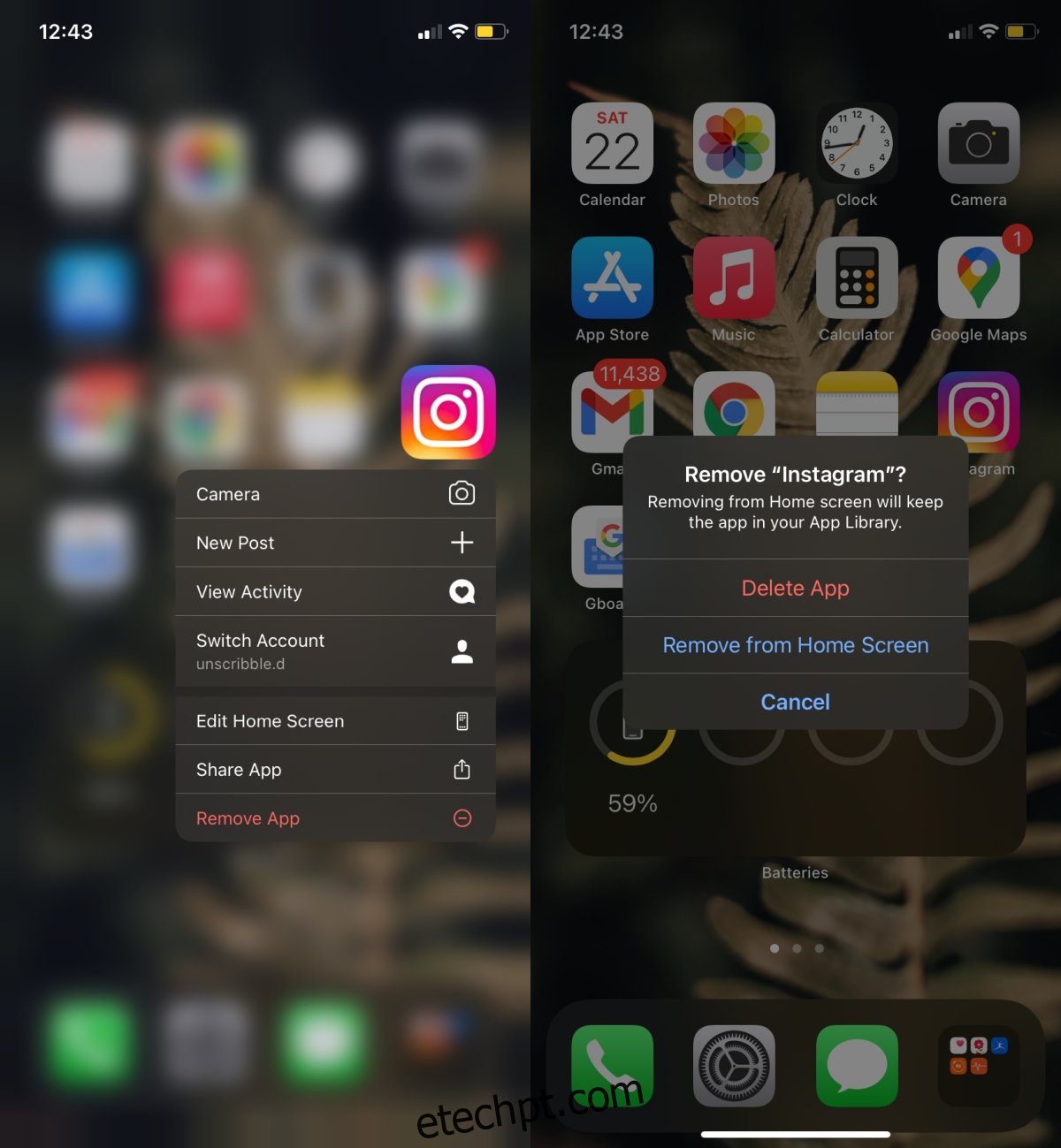
No Android;
Toque e segure o ícone do aplicativo Instagram.
Solte-o na área de desinstalação.
Confirme que deseja desinstalar o aplicativo.
Baixe Instagam novamente.
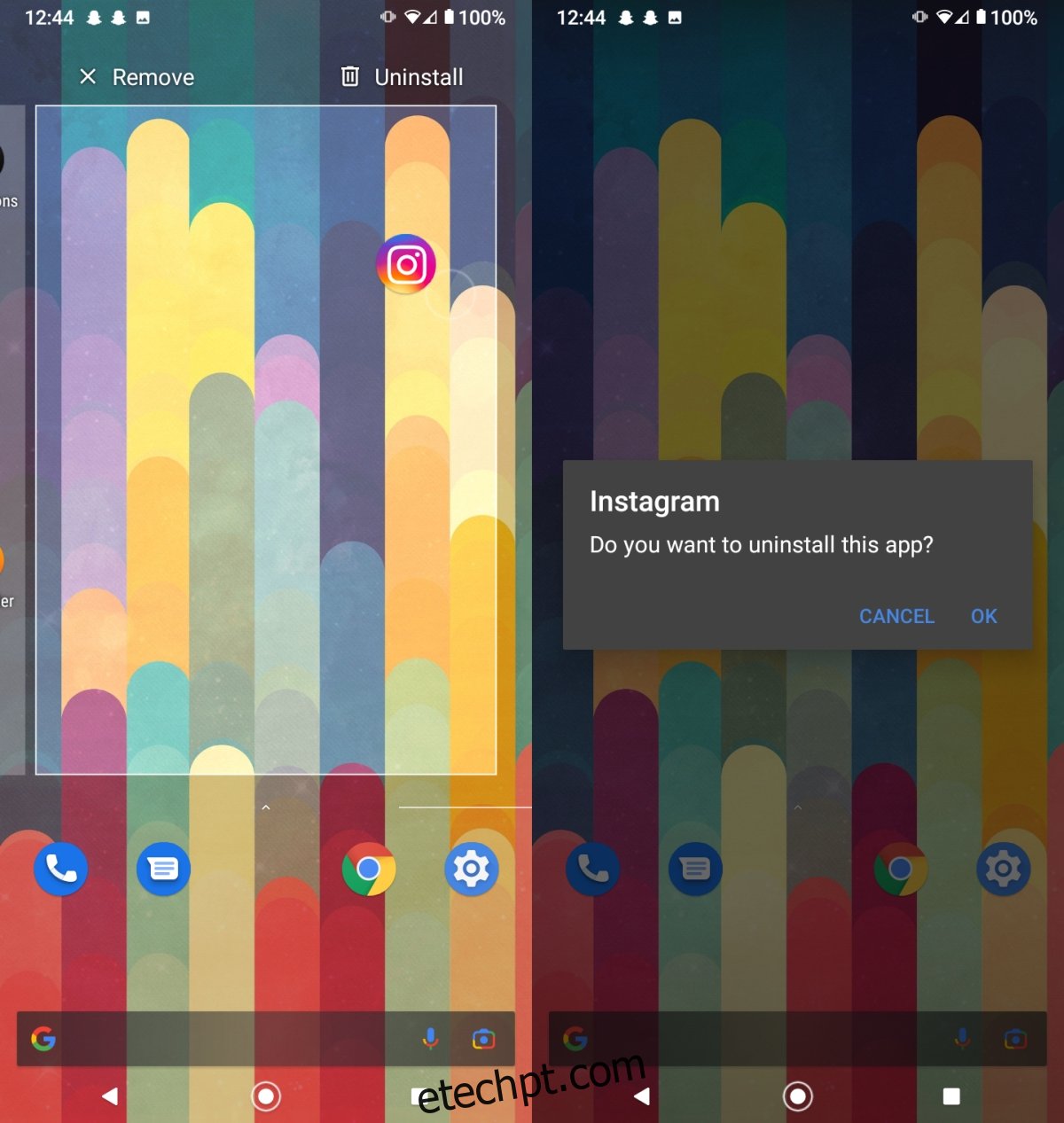
Conclusão
Instagram abril entre em um loop ao enviar uma foto ou vídeo. Na maioria dos casos, encerrar e reabrir o aplicativo é o suficiente para fazê-lo funcionar novamente. Como sempre, existe uma opção nuclear; desinstale e reinstale o aplicativo, o que limpará todos os dados do aplicativo e corrigirá quaisquer problemas que ele tenha.

